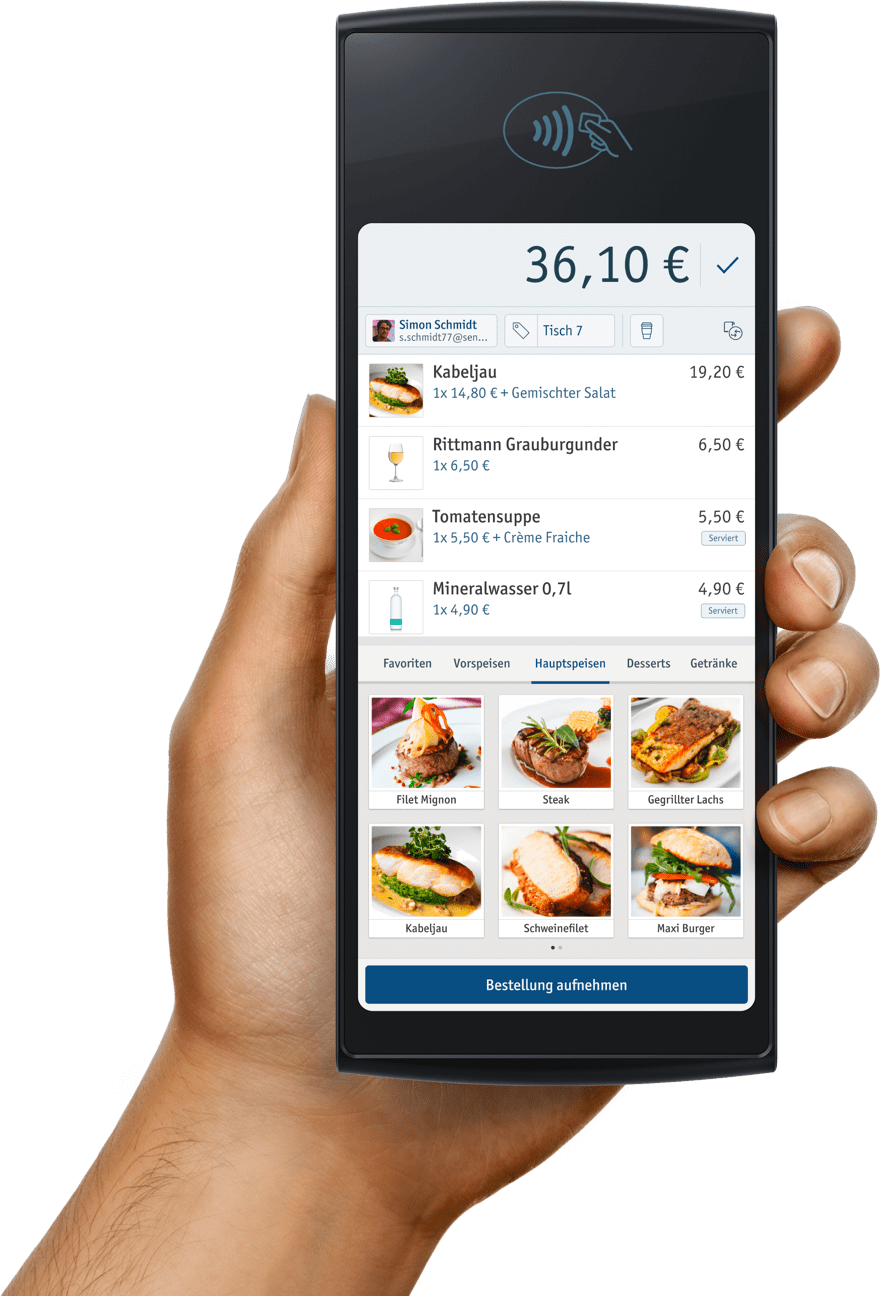
Du hast deinen enforeDonner ausgepackt und möchtest ihn in Betrieb nehmen? In diesem How-To zeigen wir dir die wichtigsten Punkte, damit du gleich loslegen kannst.
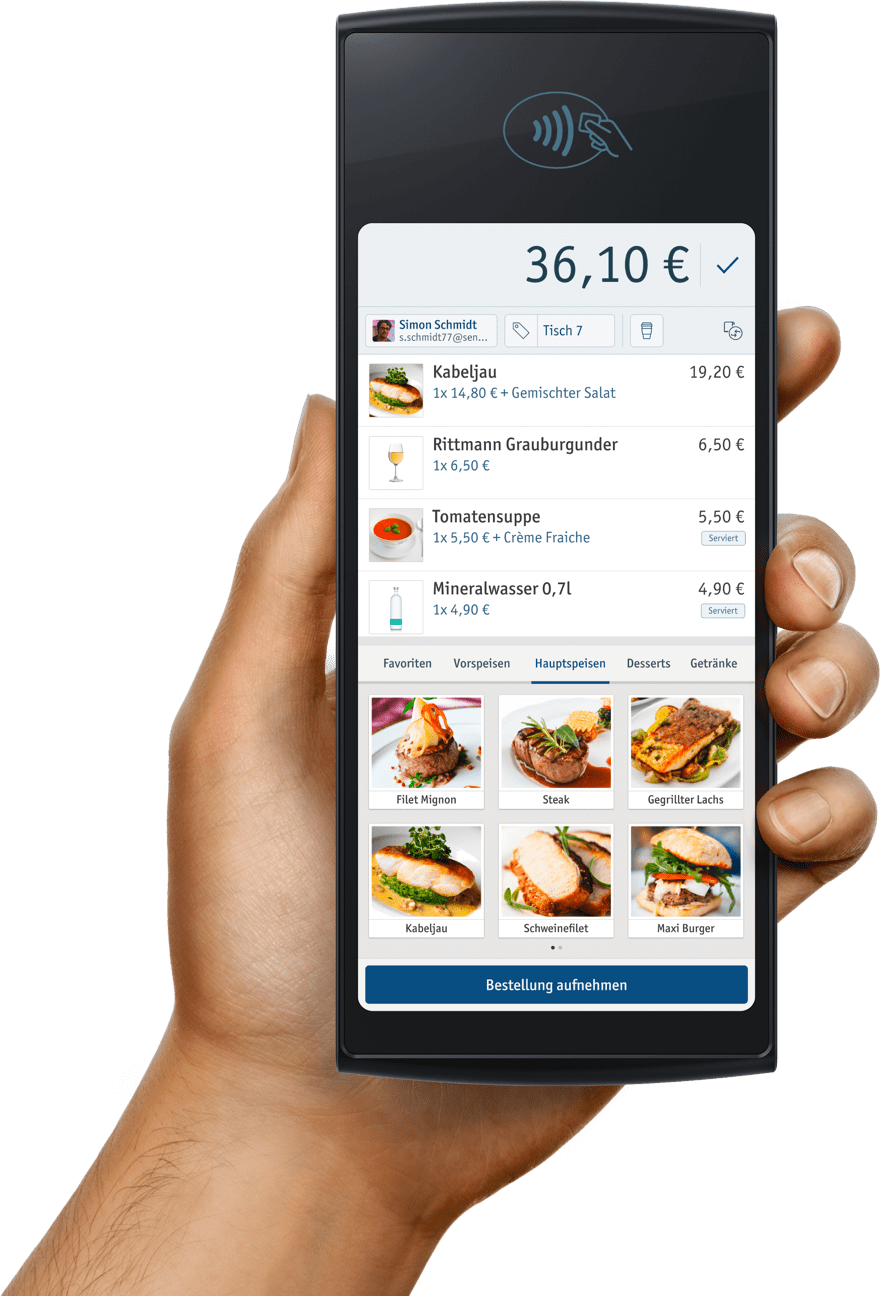
Du bedienst enforePOS über den integrierten Touchscreen des enforeDonner per Fingertipp und mit Wischbewegungen, von oben nach unten und umgekehrt, von links nach rechts und umgekehrt.
Wische mit dem Finger vom linken Bildschirmrand aus nach rechts, um das POS-Menü einzublenden. Tippe auf den gewünschten Menüpunkt, um zu einem bestimmten Bereich zu gelangen.
Du kannst den enforeDonner sowohl zur eigenständigen Abrechnung von Bestellungen verwenden als auch als Kartenzahlungsterminal für eine oder mehrere Kassen. Willst du den enforeDonner als Kartenzahlungsterminal verwenden, sperre einfach den Bildschirm des enforeDonner durch Drücken des Powerbuttons. So kann dein enforeDonner Zahlungen von anderen Kassengeräten empfangen und du kannst sie direkt abrechnen.
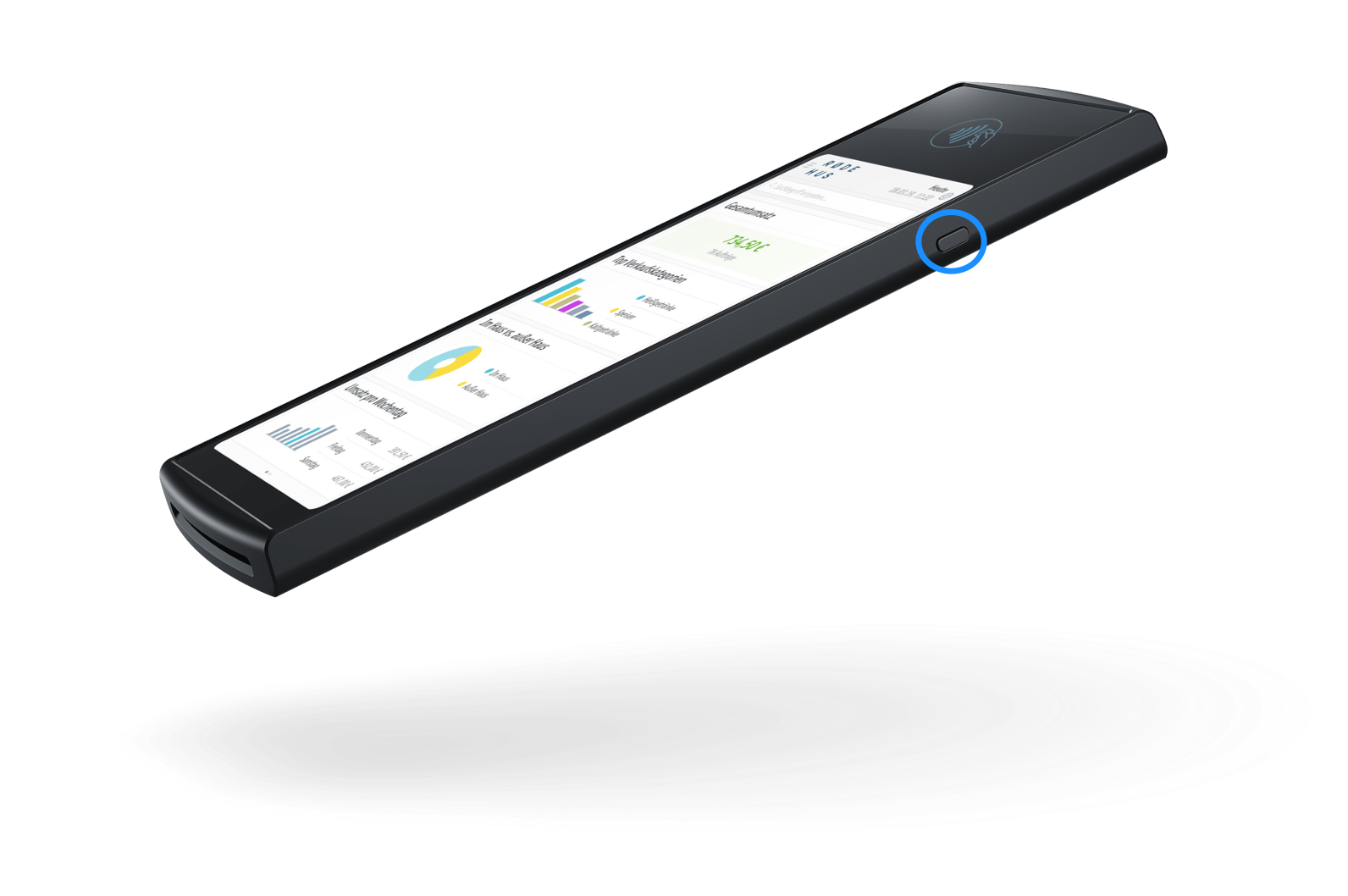 ⮕ Nachdem du deinen enforeDonner eingeschaltet hast, siehst du einen Begrüßungsdialog.
⮕ Nachdem du deinen enforeDonner eingeschaltet hast, siehst du einen Begrüßungsdialog.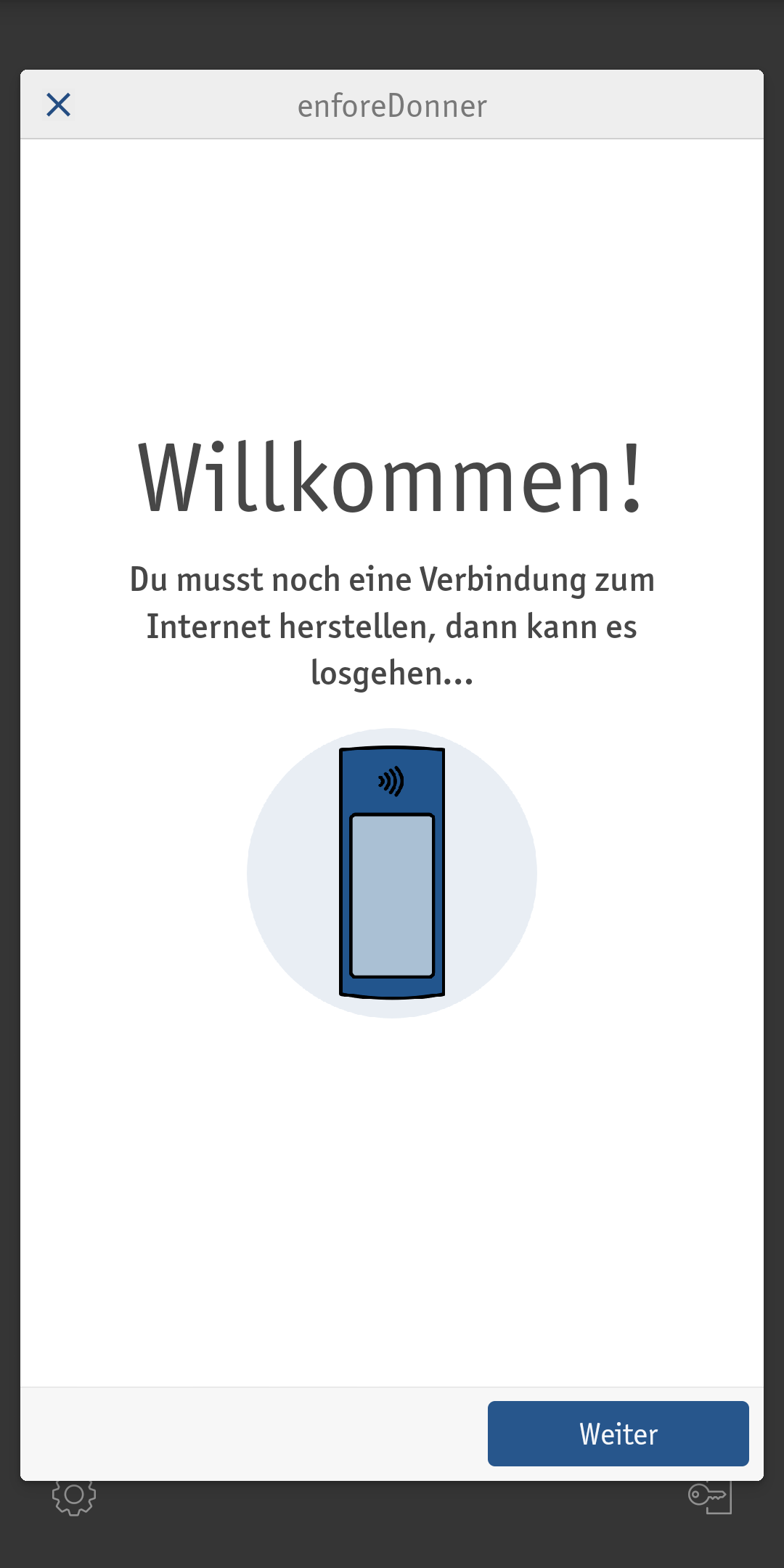
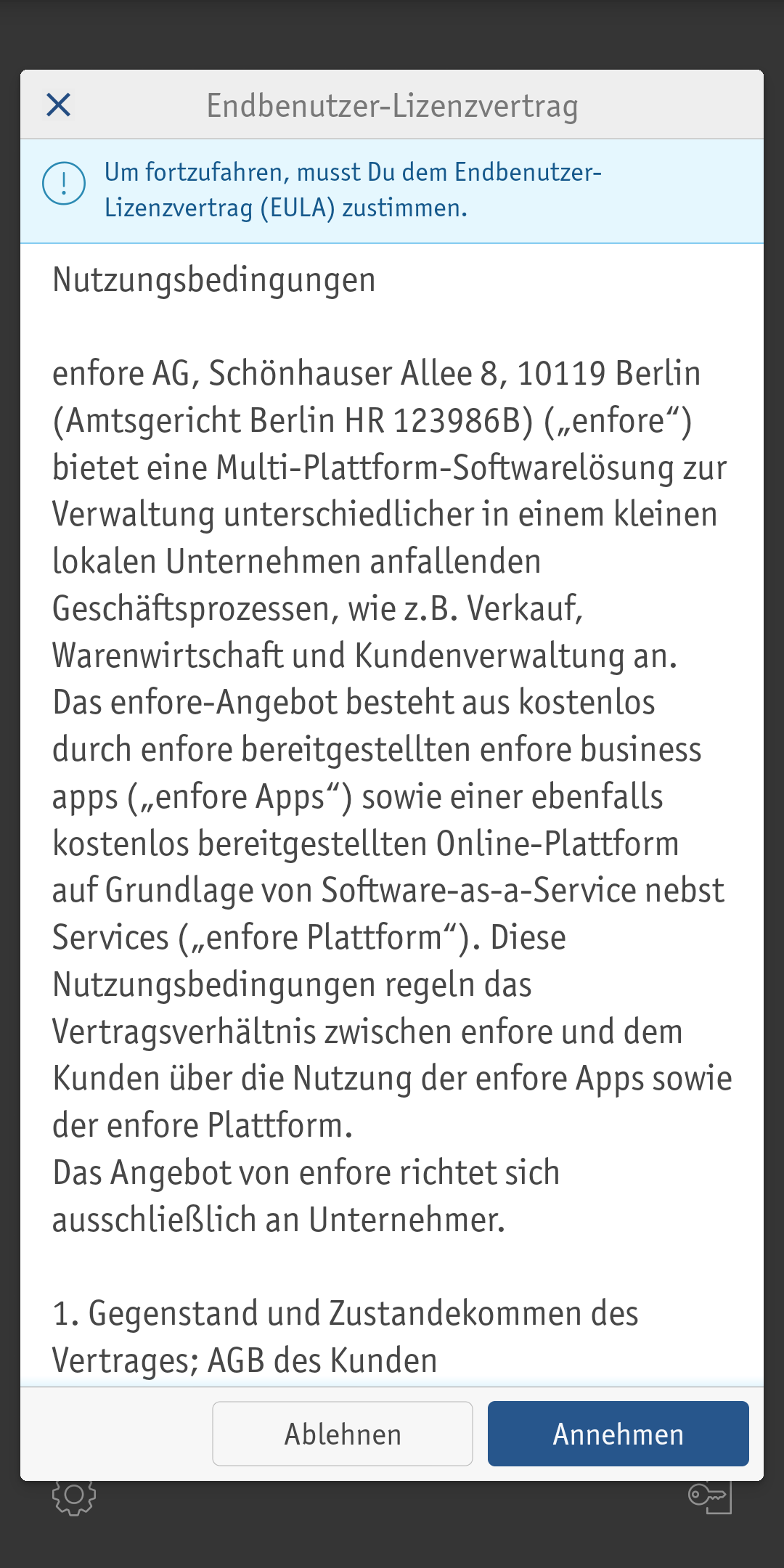 ⮕ Nachdem du den Endbenutzer-Lizenzvertrag angenommen hast, kannst du die Netzwerkverbindung einrichten.
⮕ Nachdem du den Endbenutzer-Lizenzvertrag angenommen hast, kannst du die Netzwerkverbindung einrichten.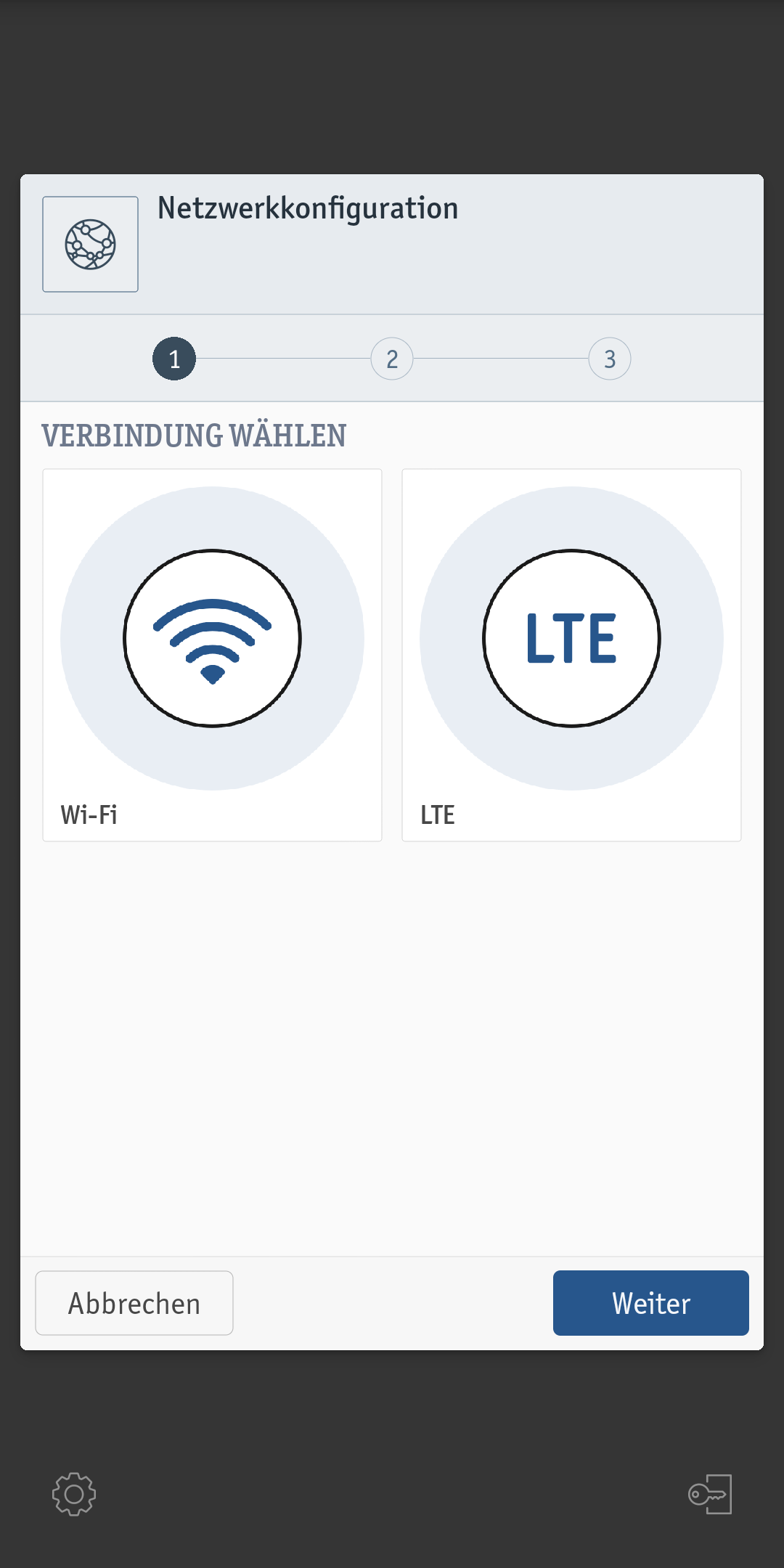
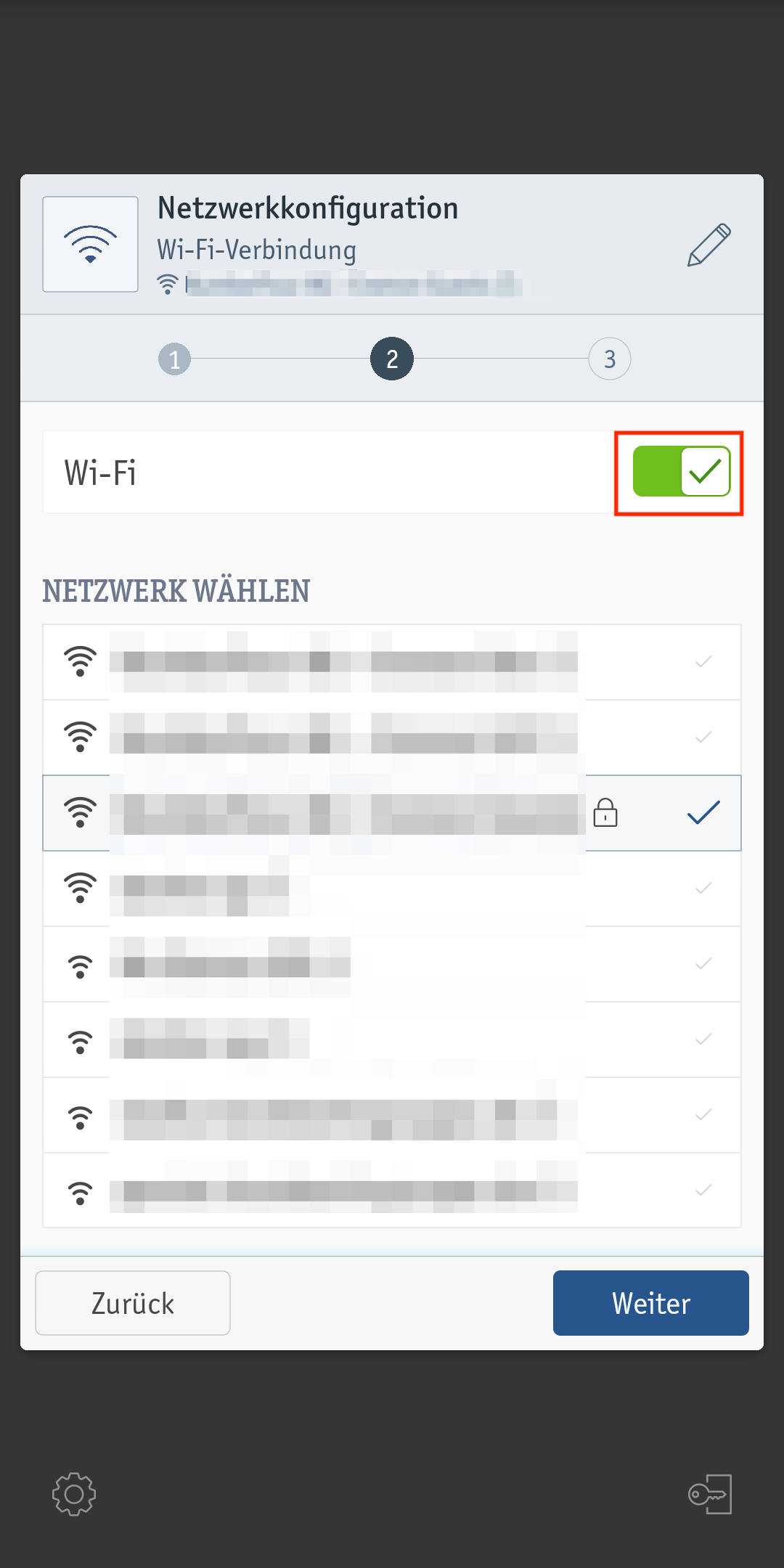 ⮕ Die Netzwerkverbindung wurde hergestellt.
⮕ Die Netzwerkverbindung wurde hergestellt.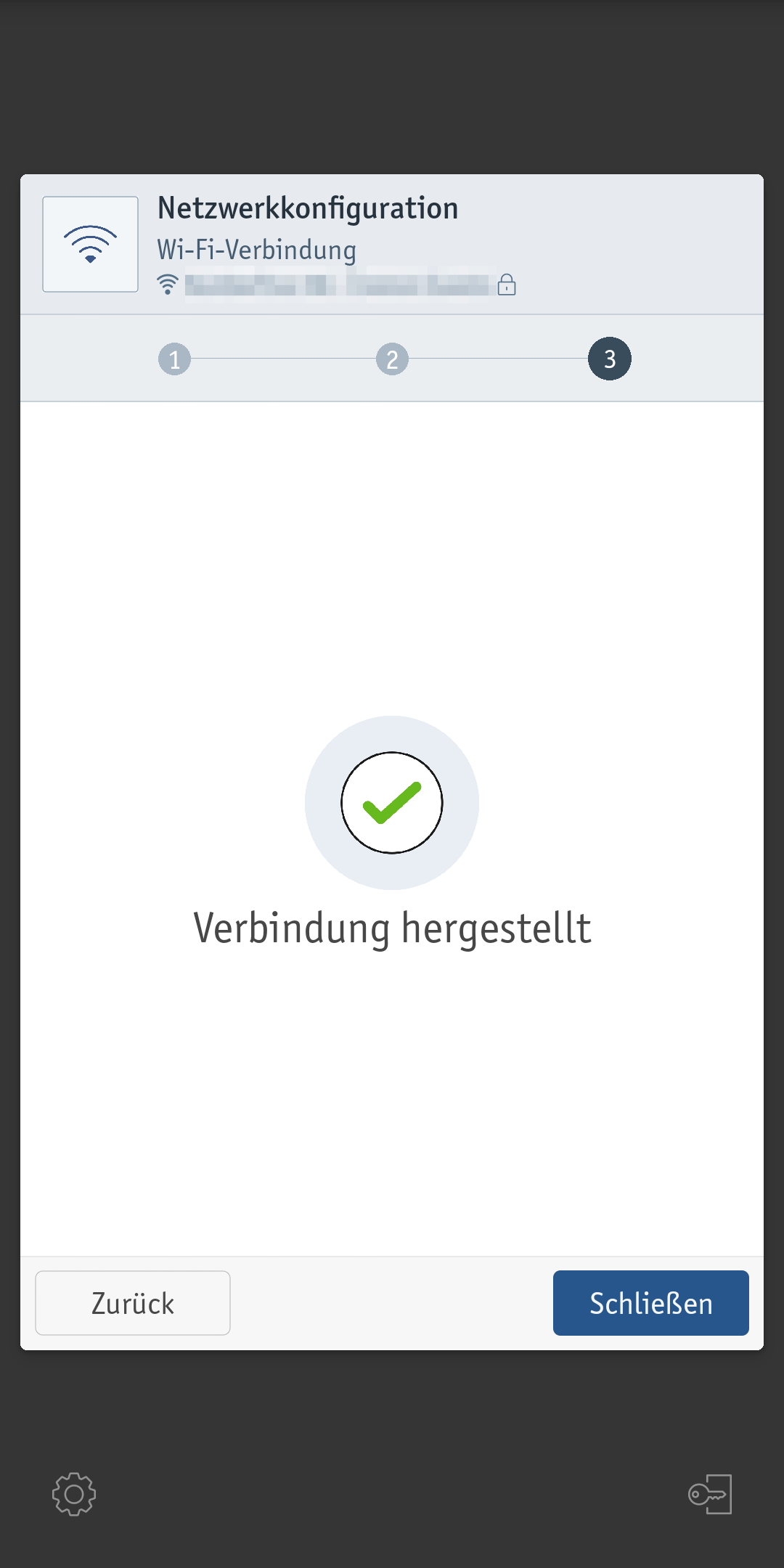
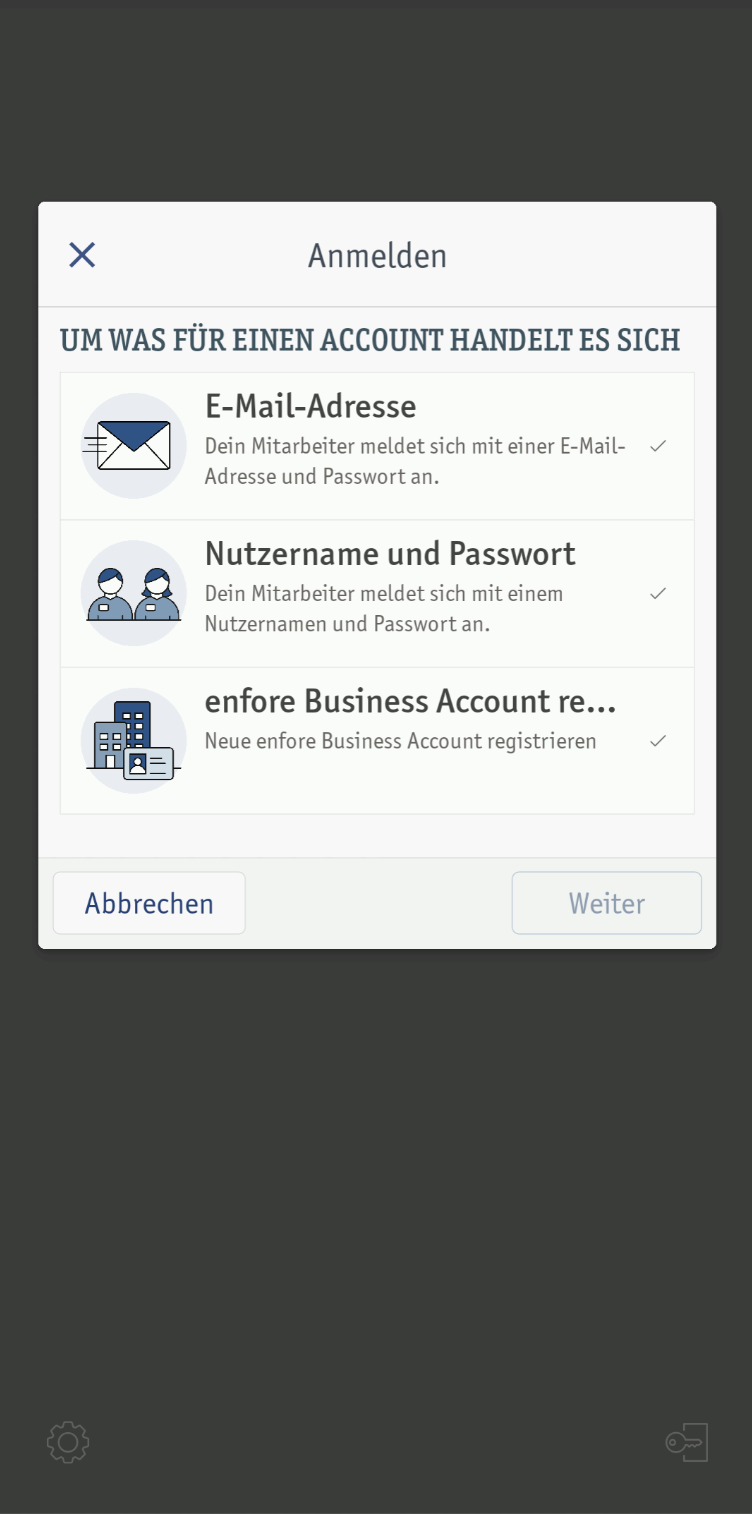
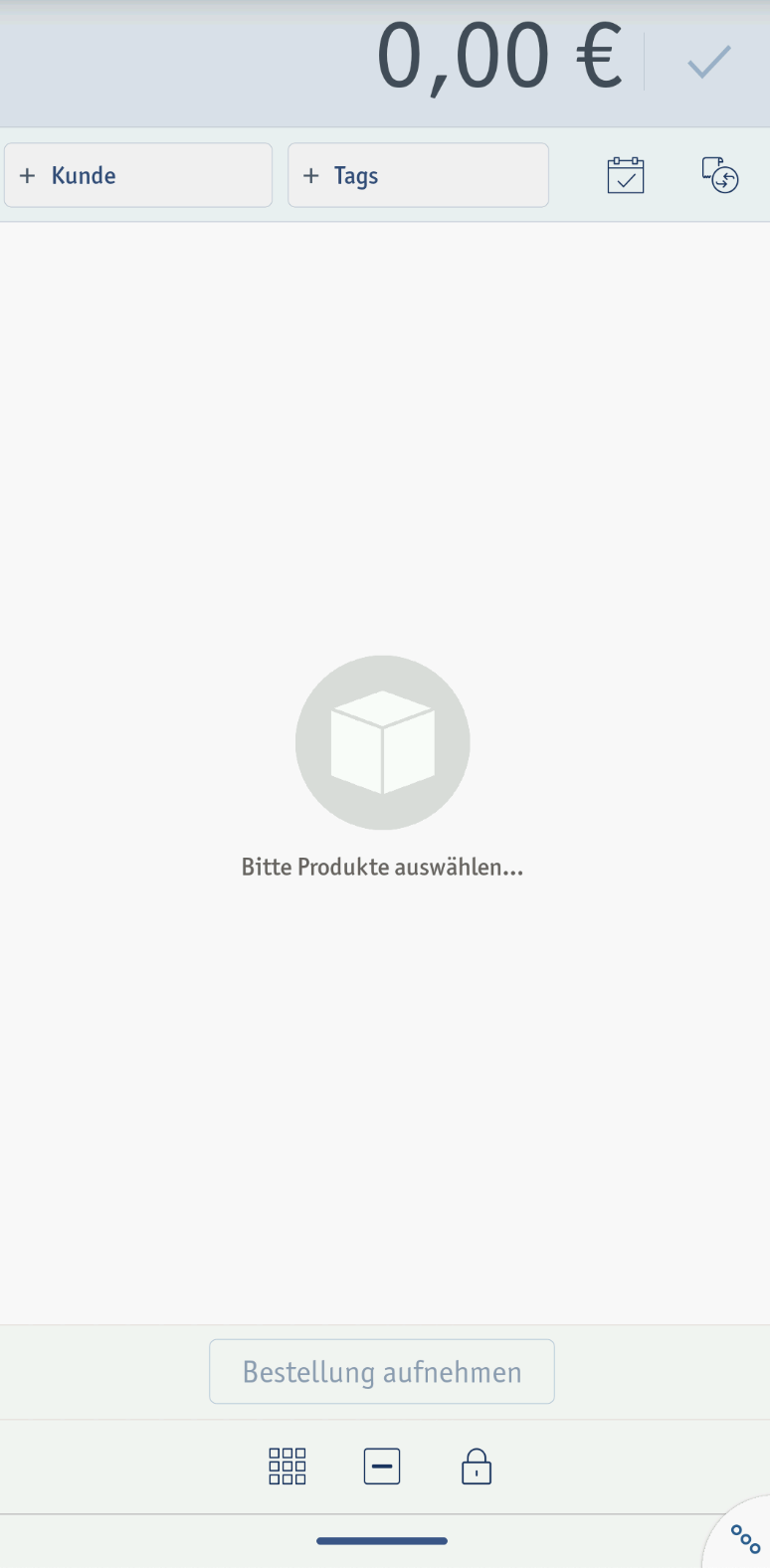 Die getrennte Kassenansicht ist in zwei Seiten aufgeteilt: die Warenkorb-Ansicht und die Produktauswahl-Ansicht. Wie du zu einer kombinierten Kassenansicht wechseln kannst, erfährst du im Laufe des Abschnitts.
Die getrennte Kassenansicht ist in zwei Seiten aufgeteilt: die Warenkorb-Ansicht und die Produktauswahl-Ansicht. Wie du zu einer kombinierten Kassenansicht wechseln kannst, erfährst du im Laufe des Abschnitts.
Wenn du zwischen beiden Ansichten wechseln möchtest, tippe auf die [blaue Linie] im unteren Bereich.
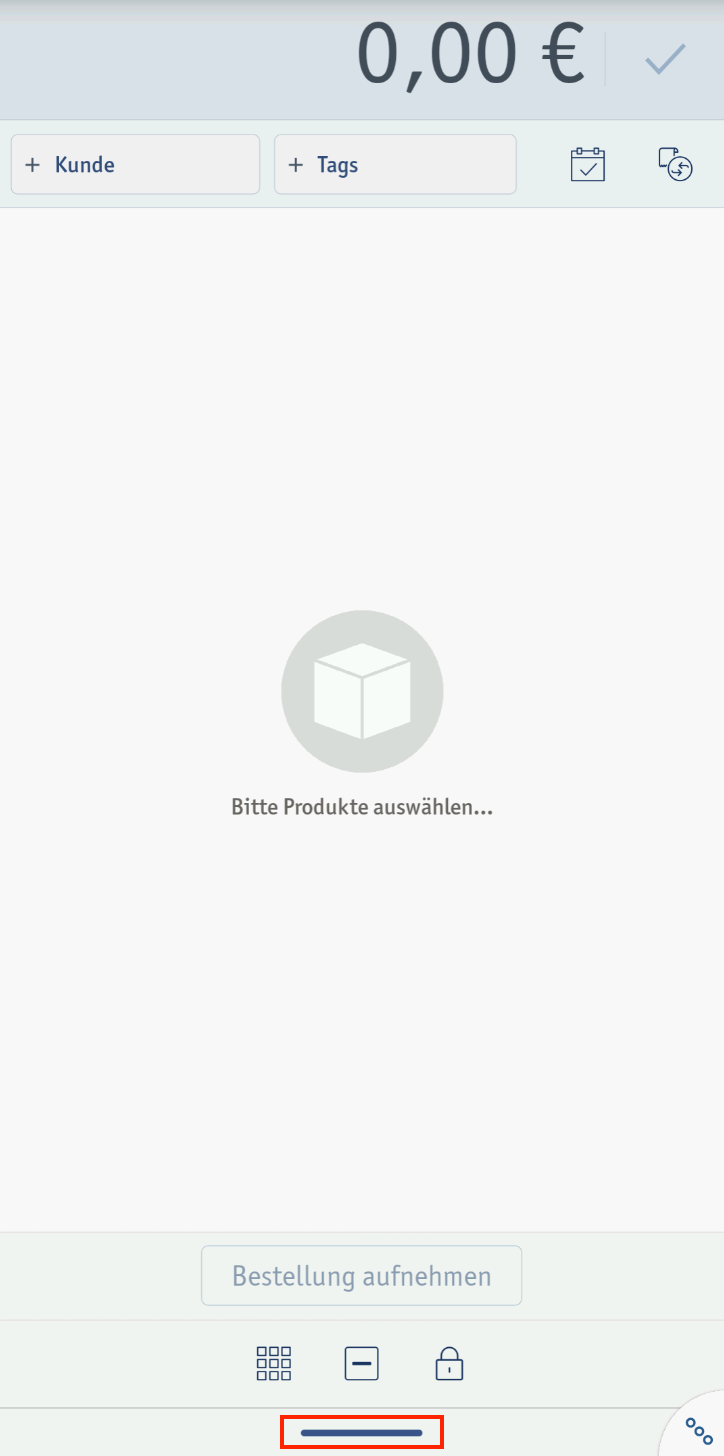 Wenn du bereits Produkte angelegt hast, kannst du mit dem Kassieren anfangen. Wie du Produkte anlegst, erfährst du in dem How-To Überblick – Ein Produkt anlegen.
Wenn du bereits Produkte angelegt hast, kannst du mit dem Kassieren anfangen. Wie du Produkte anlegst, erfährst du in dem How-To Überblick – Ein Produkt anlegen.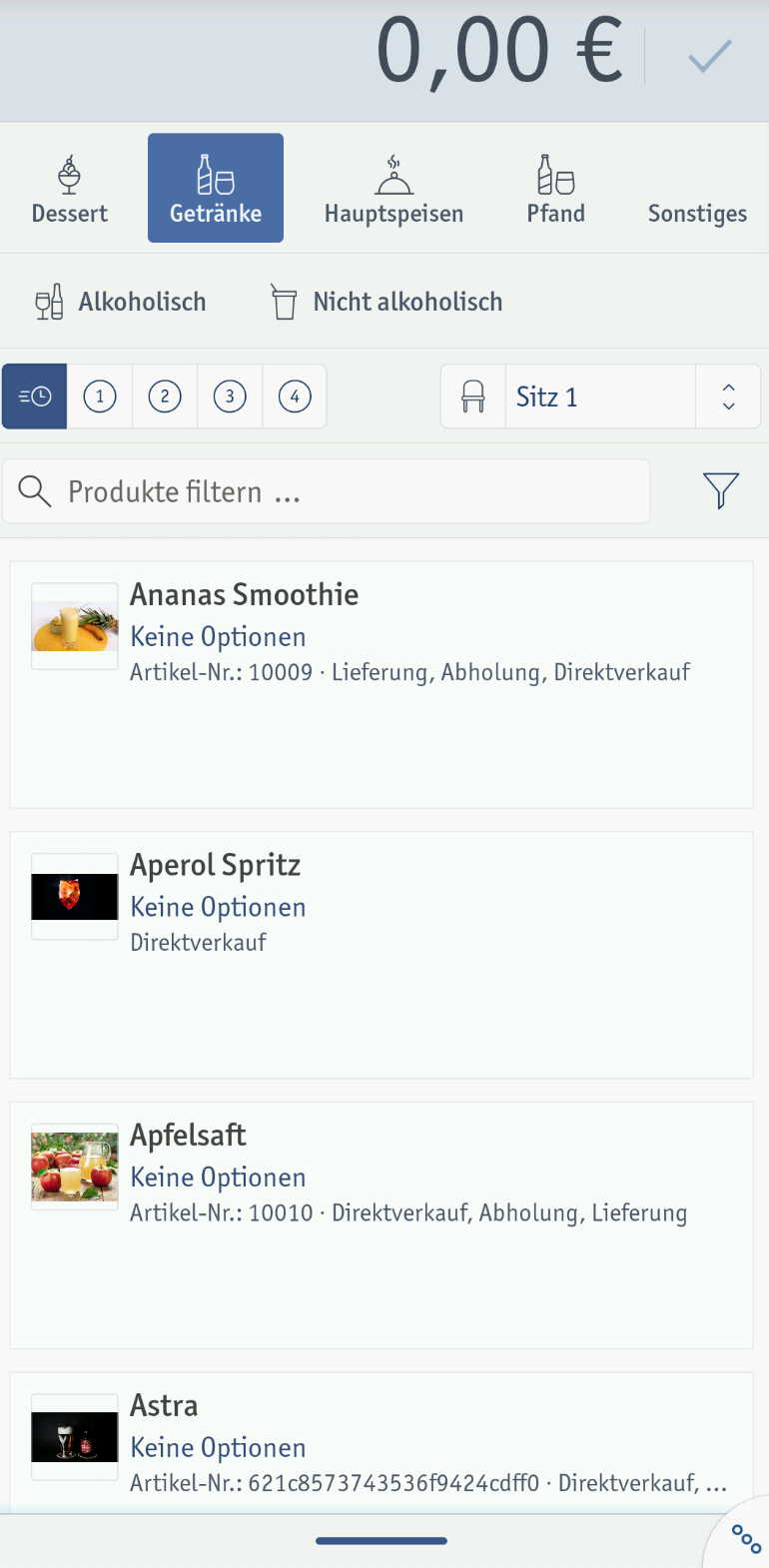 ⮕ Die Produkte landen im Warenkorb. Oben wird die aktuelle Gesamtsumme angezeigt.
⮕ Die Produkte landen im Warenkorb. Oben wird die aktuelle Gesamtsumme angezeigt.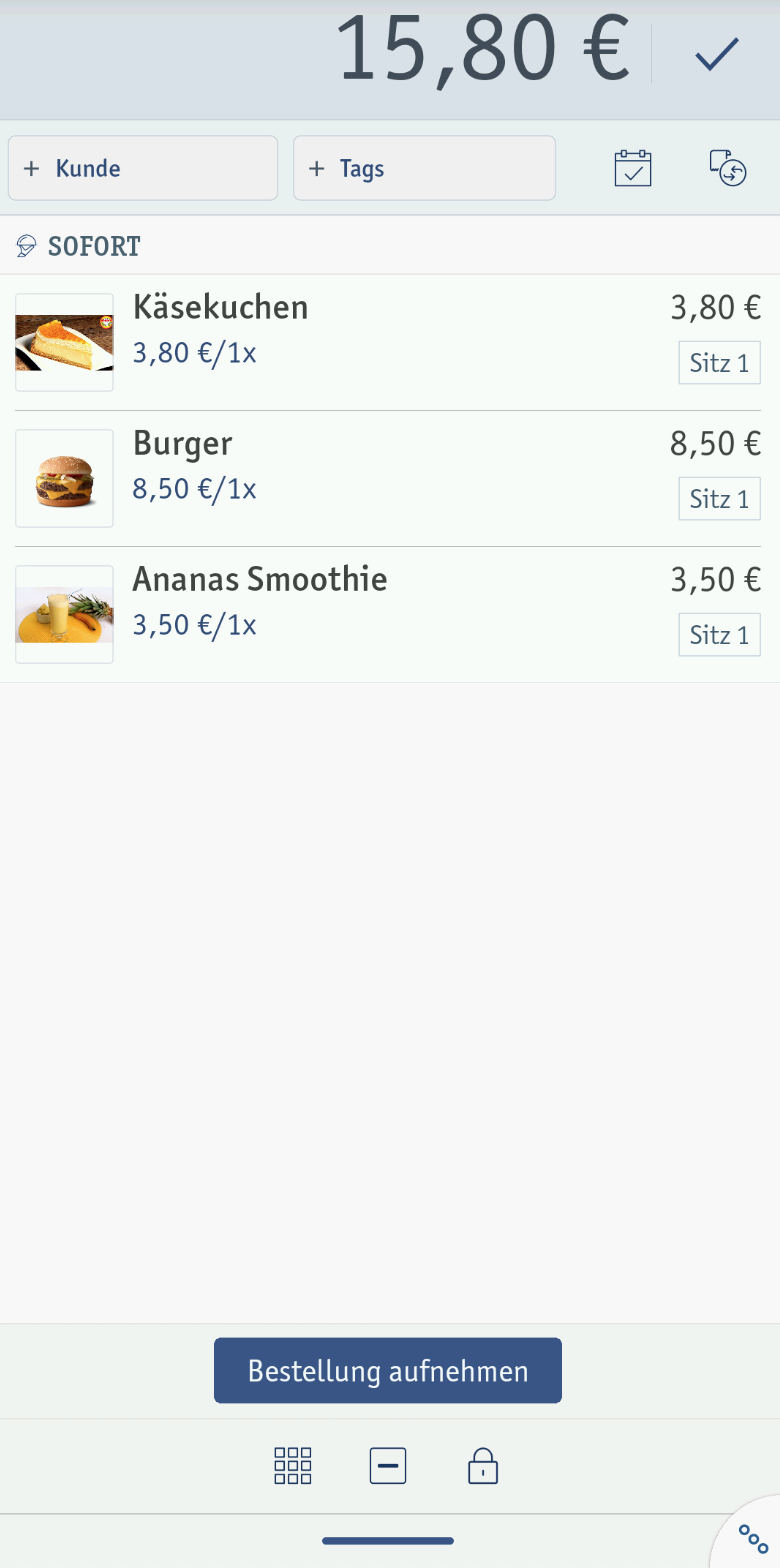
Wenn du die kombinierte Ansicht bevorzugst, in der du den aktuellen Warenkorb und die Produktauswahl gleichzeitig siehst, tippe länger auf die [blaue Linie] im unteren Bereich.
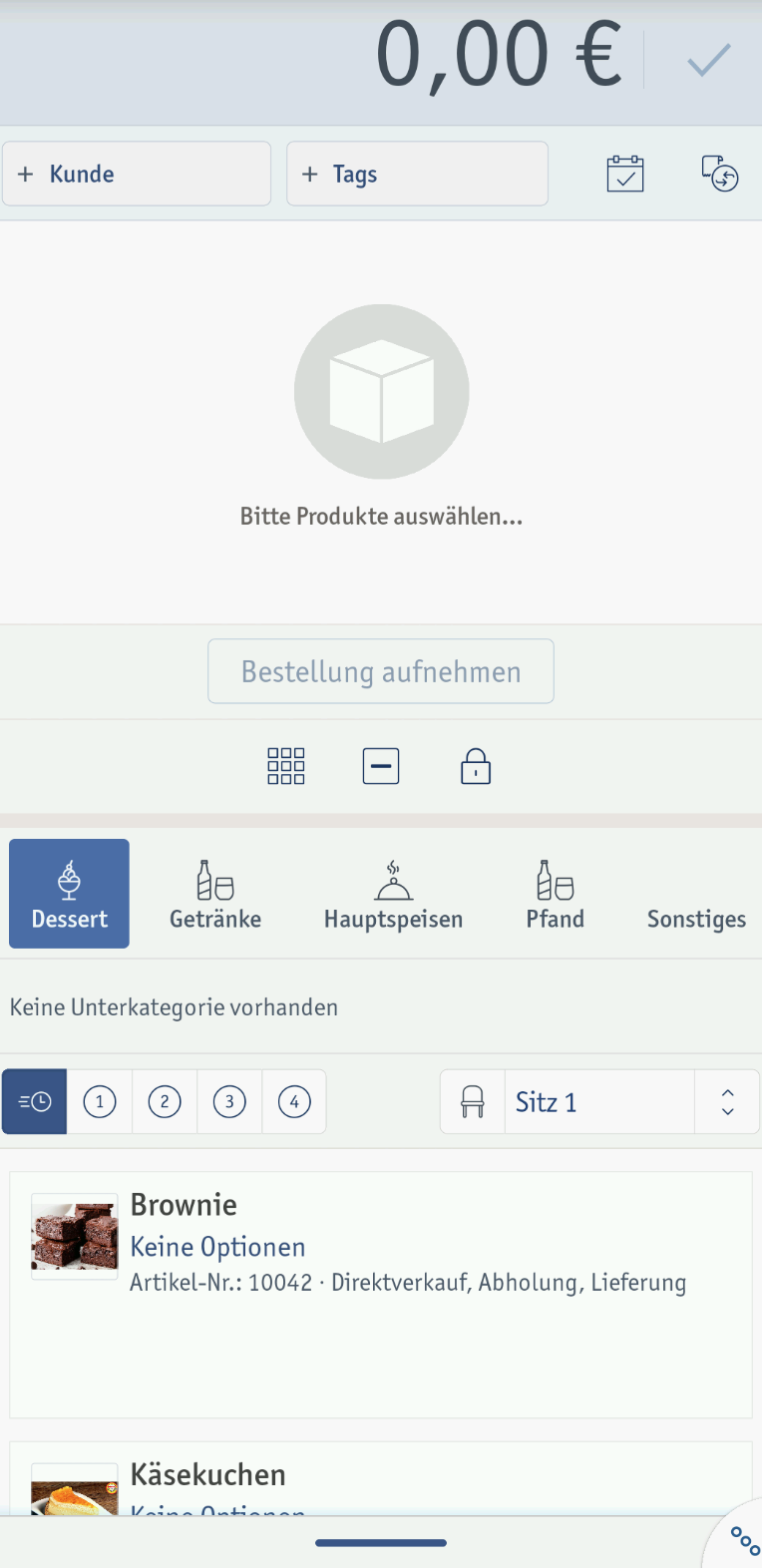 ⮕ Jetzt wird die kombinierte Ansicht angezeigt. Ein erneutes längeres Tippen auf die blaue Linie schaltet wieder zurück in die getrennte Ansicht.
⮕ Jetzt wird die kombinierte Ansicht angezeigt. Ein erneutes längeres Tippen auf die blaue Linie schaltet wieder zurück in die getrennte Ansicht.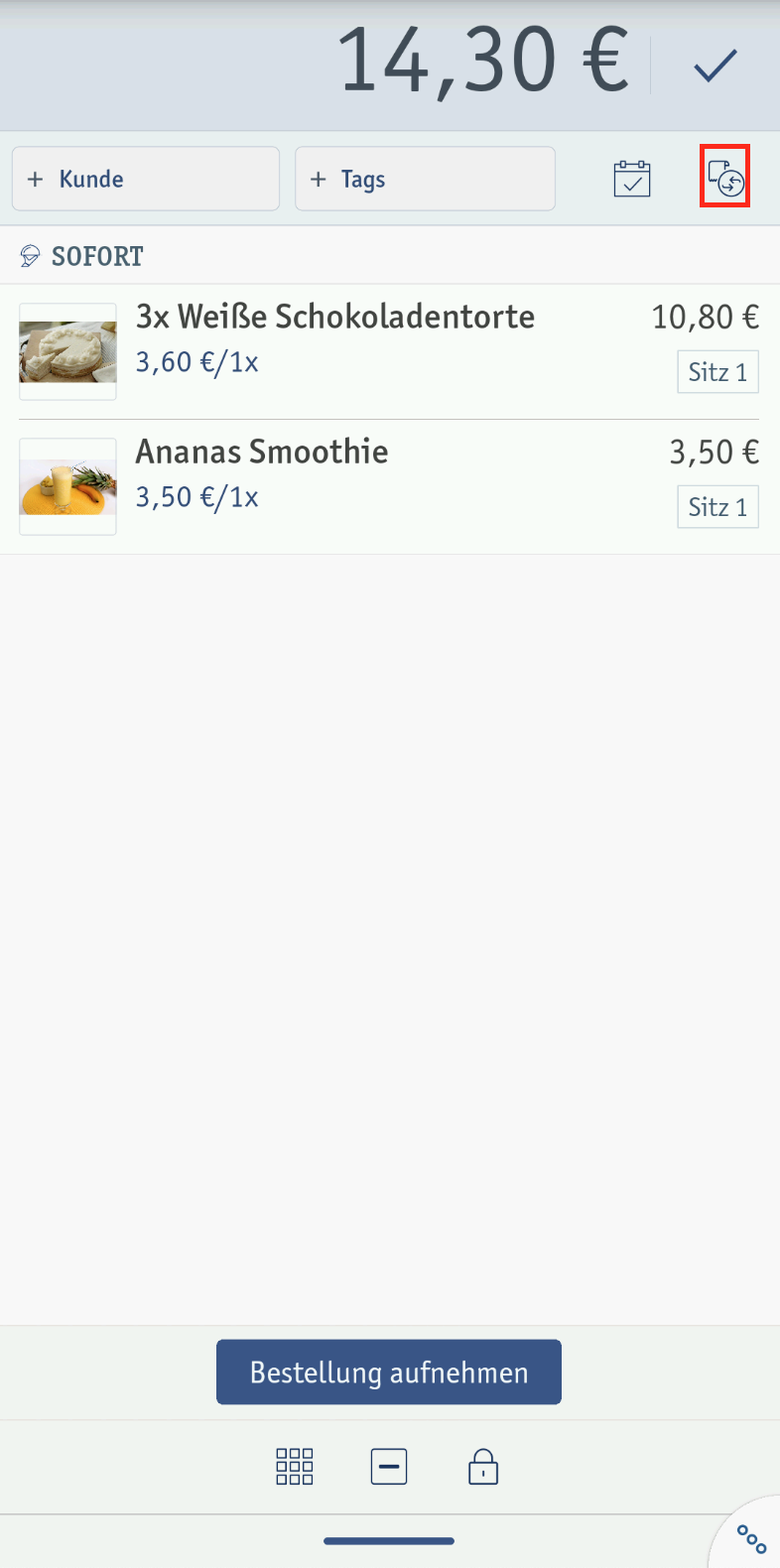 ⮕ Die Ansicht mit den offenen Aufträgen wird geöffnet. Du kannst jetzt deine offenen Aufträge bearbeiten.
⮕ Die Ansicht mit den offenen Aufträgen wird geöffnet. Du kannst jetzt deine offenen Aufträge bearbeiten. 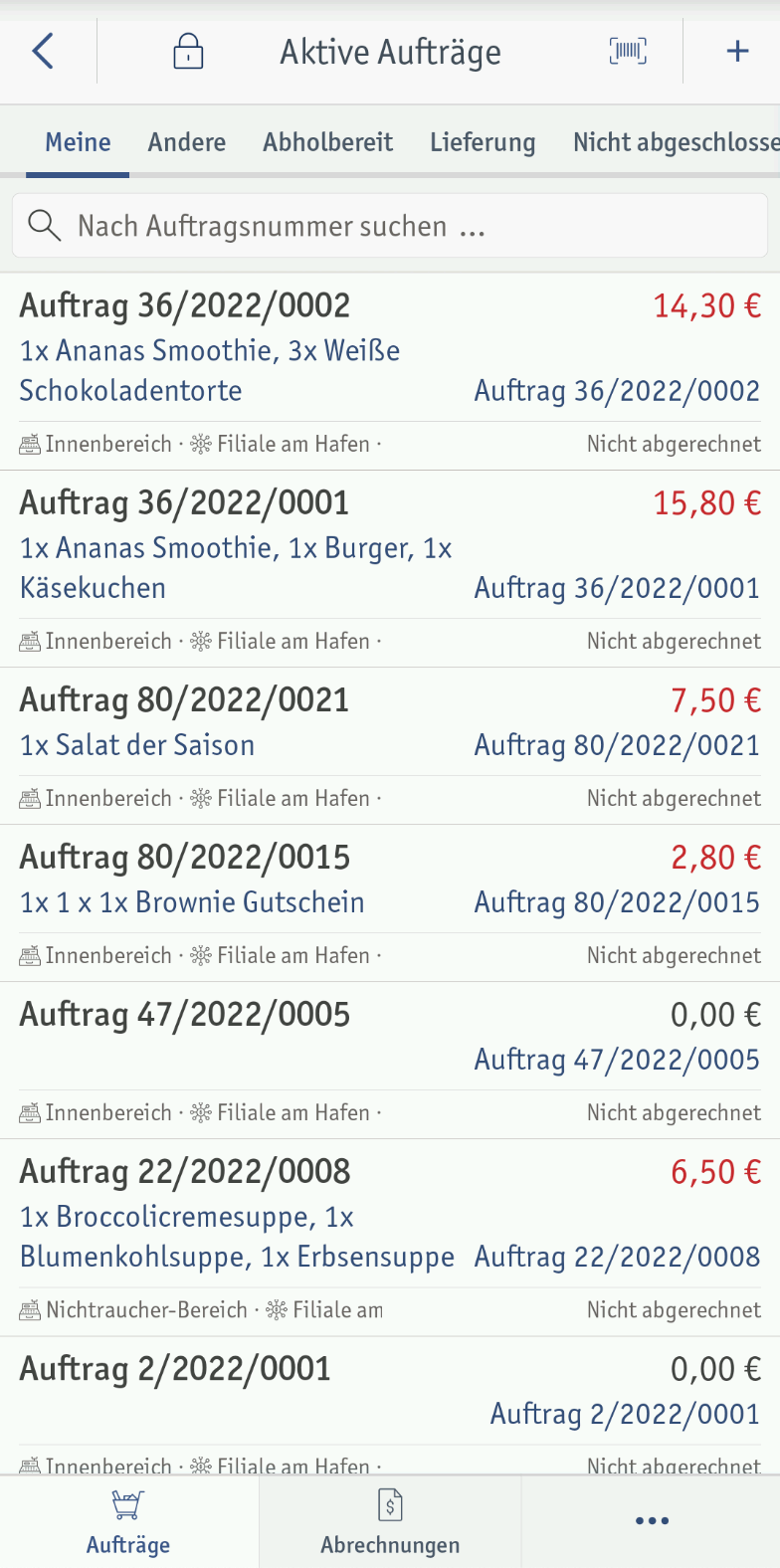
Wenn deine Gäste getrennt bezahlen wollen, ist das mit dem enforeDonner kein Problem. Du kannst aus einer größeren Bestellung von mehreren Personen für jeden Gast eine eigene Rechnung erstellen. Befolge folgende Schritte, um die Rechnung aufzuteilen:
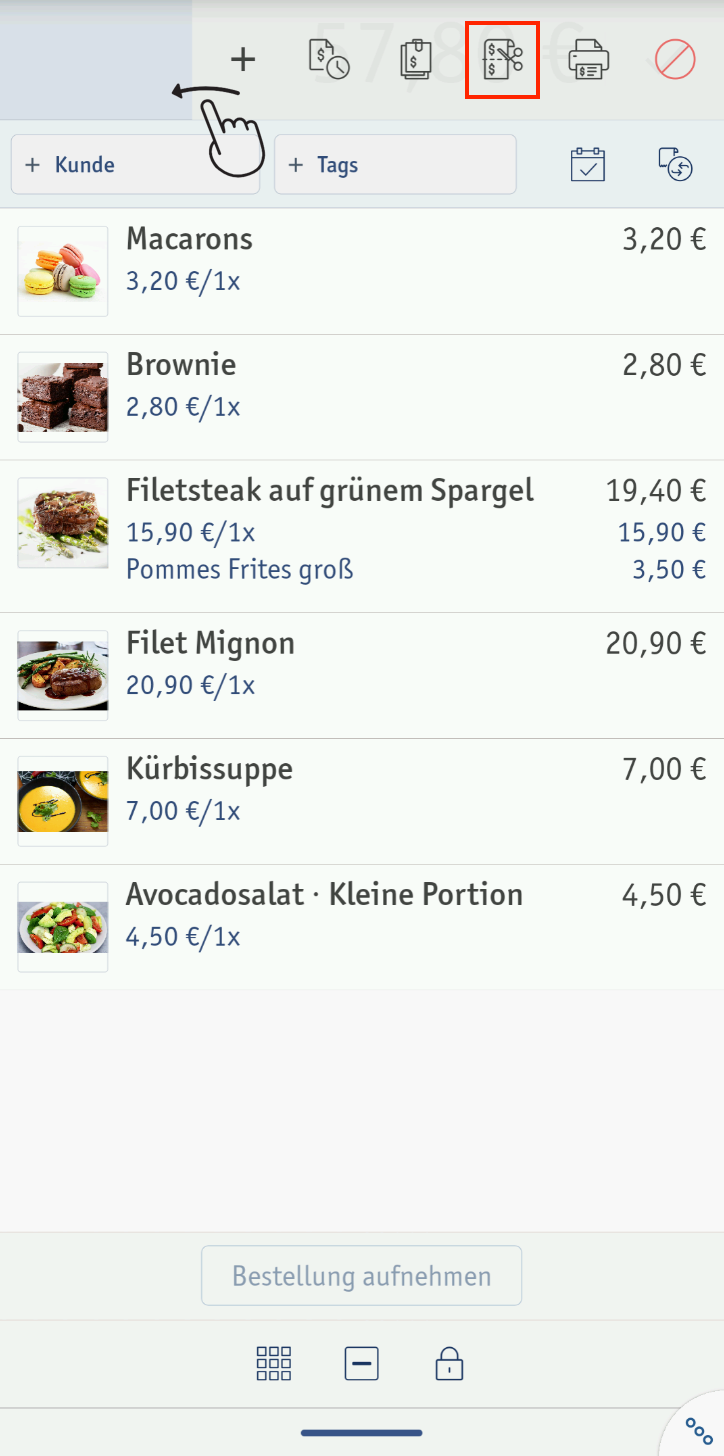 ⮕ Das Fenster Teilabrechnung öffnet sich.
⮕ Das Fenster Teilabrechnung öffnet sich.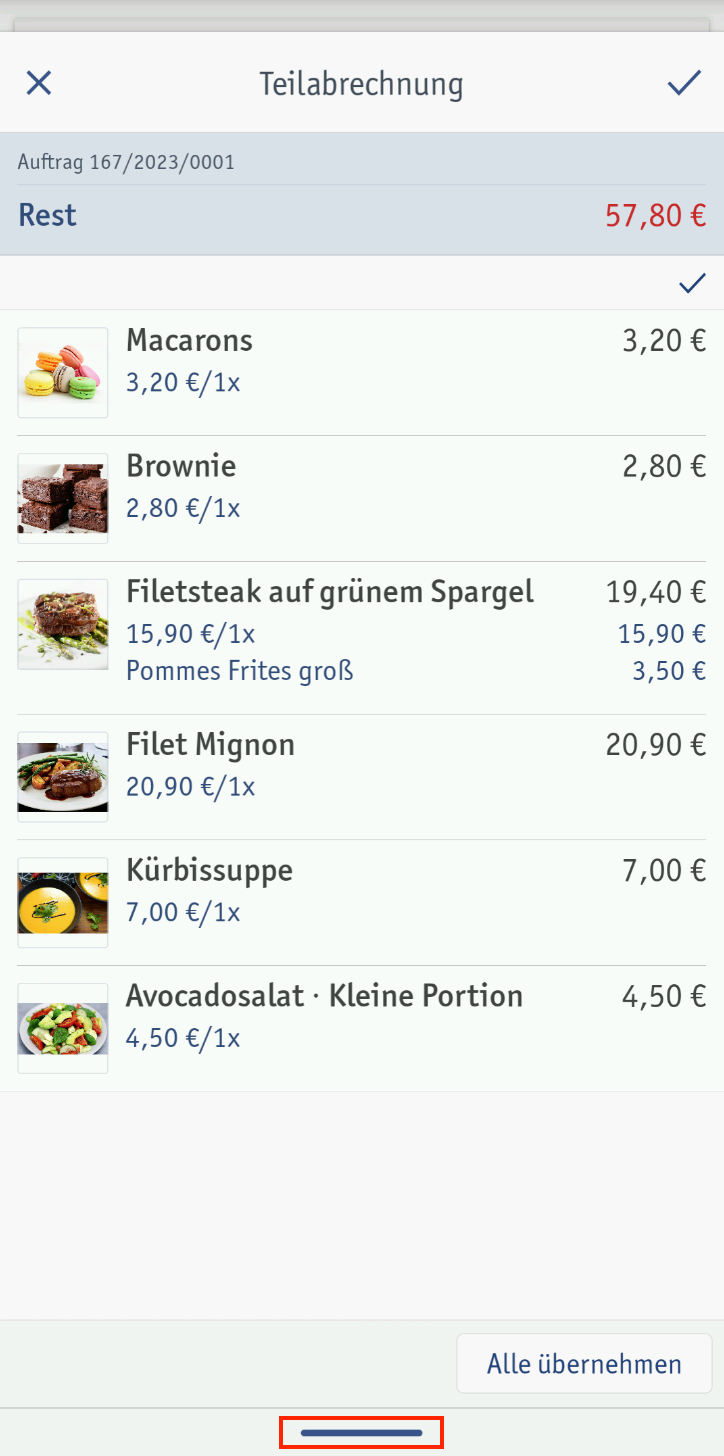 ⮕ Im oberen Bereich werden die noch nicht abgerechneten Positionen der Bestellung angezeigt. Im unteren Bereich wird die aktuelle Teilabrechnung angezeigt.
⮕ Im oberen Bereich werden die noch nicht abgerechneten Positionen der Bestellung angezeigt. Im unteren Bereich wird die aktuelle Teilabrechnung angezeigt.
Du kannst die Anzeige der Bereiche umkehren, indem du kurz auf die [blaue Linie] tippst.
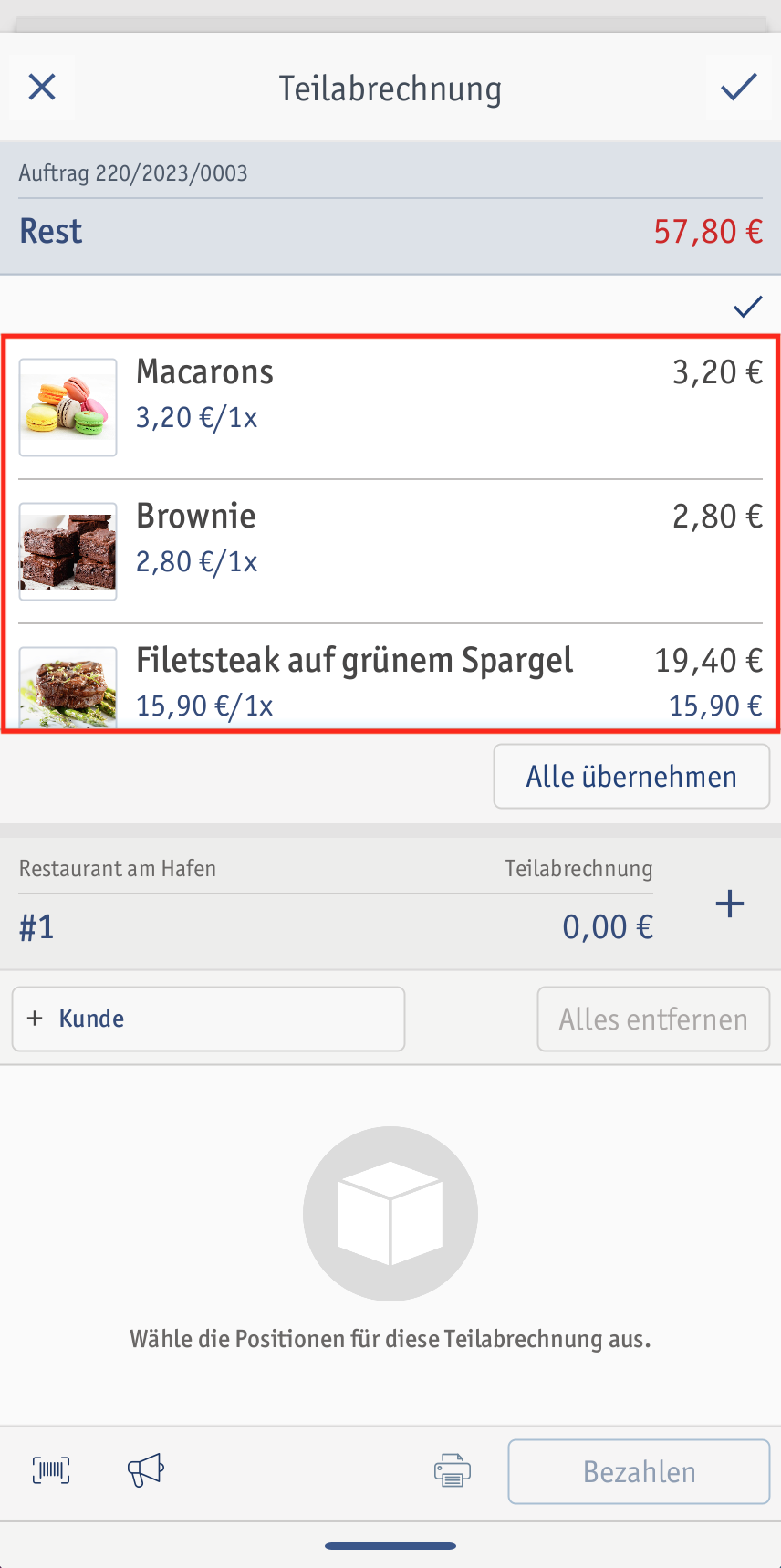 ⮕ Die Positionen wurden der Teilabrechnung hinzugefügt. Sie werden nun im unteren Bereich angezeigt.
⮕ Die Positionen wurden der Teilabrechnung hinzugefügt. Sie werden nun im unteren Bereich angezeigt.
Welche weiteren Handlungen du im Fenster Teilabrechnung durchführen kannst, erfährst du in dem How-To Teilabrechnung – getrennt kassieren.
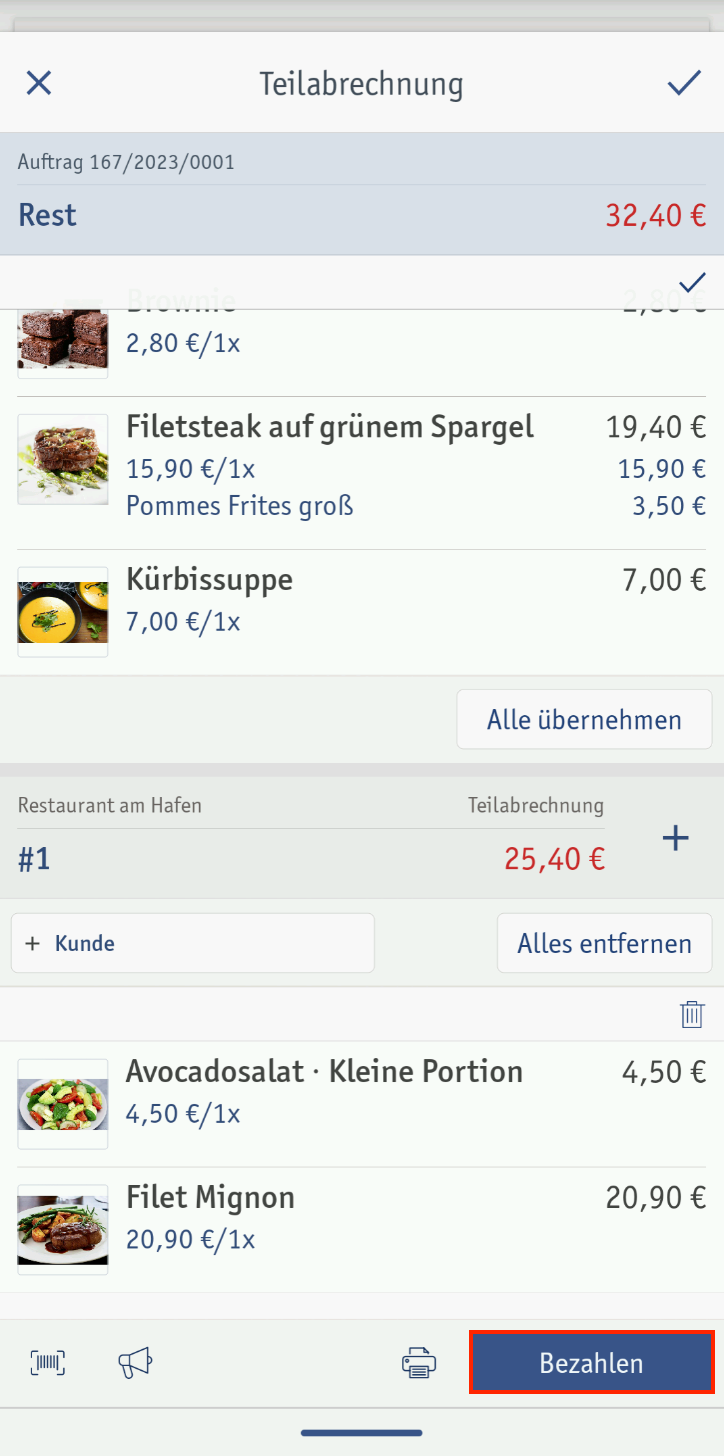 ⮕ Der Bezahlvorgang für die Teilabrechnung startet. Eine Auflistung der verschiedenen Bezahlmöglichkeiten in enforePOS findest du unter Überblick – Kassieren und Abrechnen.
⮕ Der Bezahlvorgang für die Teilabrechnung startet. Eine Auflistung der verschiedenen Bezahlmöglichkeiten in enforePOS findest du unter Überblick – Kassieren und Abrechnen.